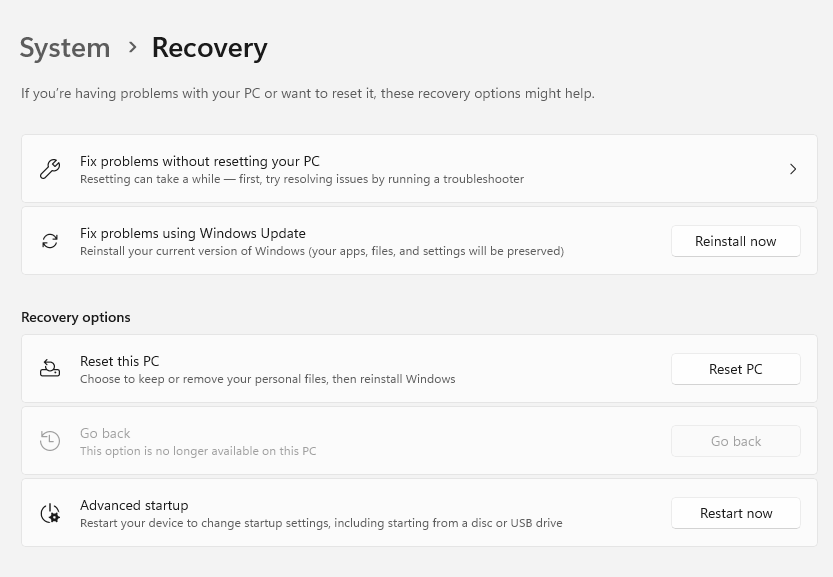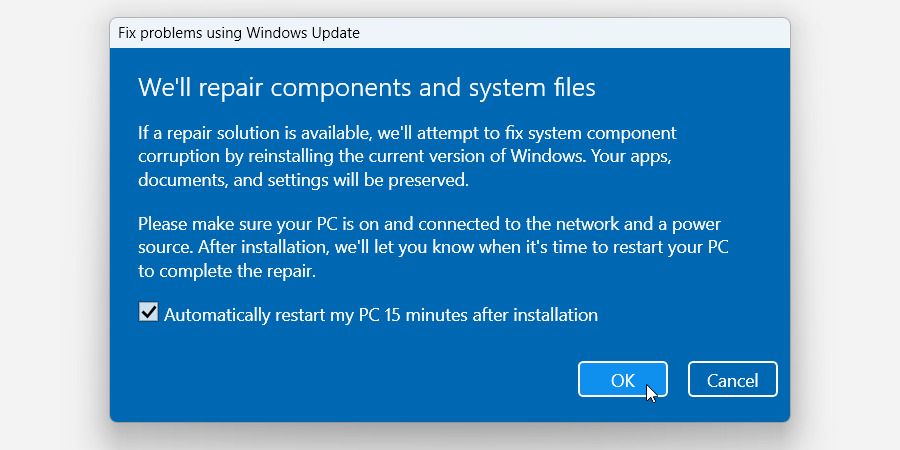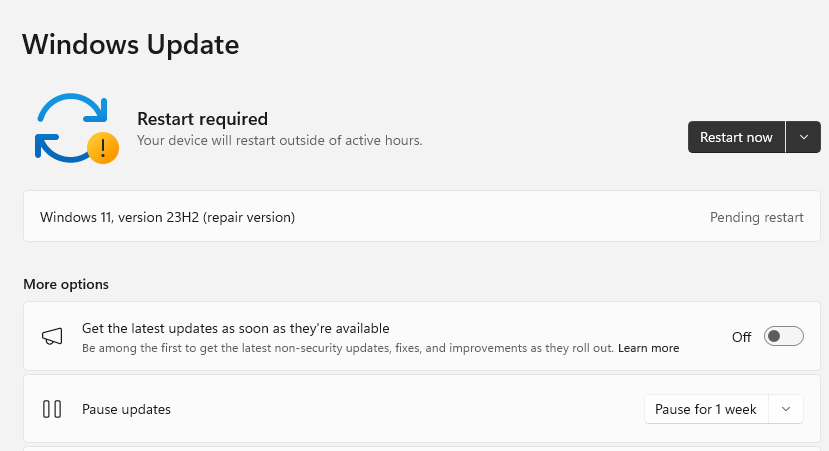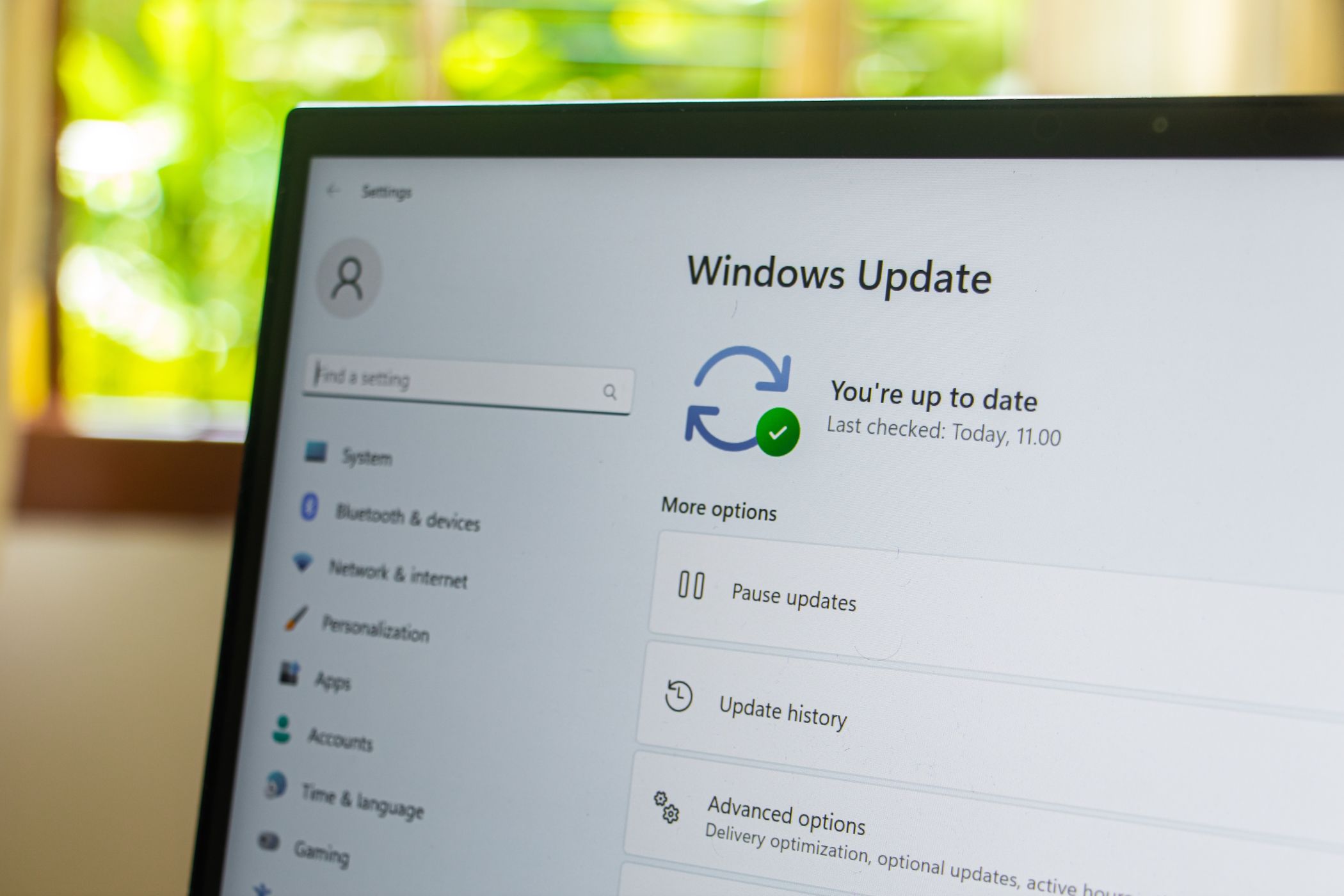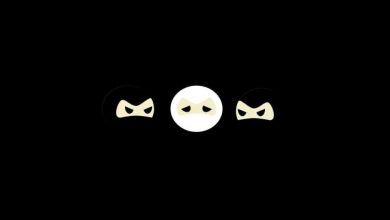.
Já existem maneiras de executar uma instalação limpa do Windows, mas e se você só quiser corrigir problemas sem o incômodo de começar de novo? É aí que a nova ferramenta de recuperação do Windows 11 é útil. Mostraremos como usá-la.
Para que a ferramenta de recuperação do Windows Update esteja disponível no seu sistema, você precisará ter:
- Windows 11 versão 22H2 (ou mais recente) com a atualização de fevereiro de 2024 (ou mais recente) instalada
- Uma conta de usuário regular que não esteja associada a uma conta escolar ou de trabalho da Microsoft
- Uma conexão de internet
Sem mais delongas, aqui estão os passos para realizar uma reinstalação rápida:
- Clique no menu Iniciar e digite “opções de recuperação” — clique no primeiro resultado. Agora você deve estar em Sistema > Recuperação configurações.
- Clique no Reinstale agora botão ao lado de Corrigir problemas usando o Windows Update.
- Uma caixa de confirmação aparecerá. Clique OK para começar. O Windows Update exibirá seu progresso à medida que começa a baixar os arquivos de reparo e instalá-los.
- Uma vez feito isso, você pode clicar no Reiniciar agora botão. Seu PC pode fazer mais algumas atualizações e reiniciar algumas vezes. Quando essa etapa final for concluída, você será saudado com sua tela de login normal.
É só isso que é preciso. Consegui continuar usando meu PC enquanto a ferramenta fazia seu trabalho, e a parte de reinicialização só me tirou de ação durante um intervalo para o café. Foi rápido e indolor, sem nenhum prompt me pedindo para reconfigurar nada.
Uma reinstalação rápida mantém todos os seus arquivos, aplicativos e configurações
A ferramenta “Corrigir problemas usando o Windows Update” é diferente da opção “Redefinir este PC”, que reinstala o Windows do zero usando o Windows Cloud Download ou a Reinstalação Local. E essa nova ferramenta de recuperação também é diferente de uma instalação limpa completa do Windows 11.
Embora haja momentos em que os outros métodos podem ser preferíveis, “Corrigir problemas usando o Windows Update” é uma opção mais conveniente porque mantém todos os seus arquivos, aplicativos e configurações. Por um lado, você não precisa gastar tempo rastreando e reinstalando os drivers da sua placa-mãe. Você também não precisa baixar novamente todos os seus programas ou recriar como você organizou suas tarefas com desktops virtuais.
Normalmente, você gostaria de fazer backup de todos os seus arquivos importantes antes de uma instalação limpa. Mas com esta nova ferramenta de recuperação, você pode pular essa etapa também. Uma reinstalação rápida é ótima quando você só quer resolver problemas no Windows 11, mas precisa voltar às suas tarefas o mais rápido possível.
.